Sådan tilslutter du din Android-telefon til dit fjernsyn

I en alder af smartphones holder vi alt gemt på vores små lommedatorer: billeder, regneark, dokumenter, videoer, musik og alt i mellem. Hvis du vil dele dette indhold med andre mennesker, hvorfor skubbe du rundt om en lille skærm, når du har det hyggelige, store tv bare sidder der?
RELATED: Sådan spejler du din Mac, iPhone eller iPad Skærm på dit Apple TV
Ideen om at forbinde en smartphone til et tv er ikke noget nyt langt fra det. Som følge heraf er der en håndfuld forskellige måder at forbinde din Android-telefon med til dit tv, hvoraf nogle er nemmere end andre. Vi har et grundlæggende overblik over hver metode her sammen med deres fordele og ulemper. Lad os gøre det her.
Wired Options: MHL og Slimport
Mobile High Definition Link (MHL), var den første rigtige standard, der blev etableret for at forbinde en Android-enhed til et fjernsyn. Det bruger din telefons indbyggede USB-port sammen med et specifikt kabel, som i det væsentlige konverterer displayudgangen til et tv-læsbart format i den anden ende. Med andre ord: det er et USB til HDMI-kabel.
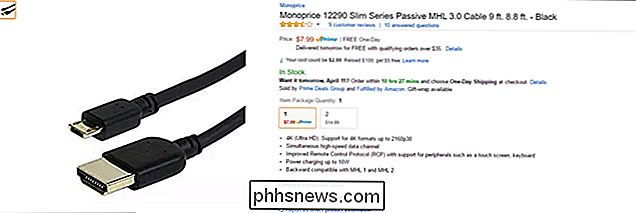
Der findes to forskellige typer MHL-kabler: aktive og passive. Aktive kabler er den mest almindelige type. De arbejder med stort set ethvert tv, fordi de udfører den egentlige konvertering, men for at gøre dette kræver de en ekstra strømkilde (normalt i form af et indbygget USB-stik i fuld størrelse). Passive kabler gør ikke nogen omdannelse selv. I stedet er de designet til at blive brugt med et MHL-klar TV, noget der bliver mere og mere ualmindeligt. Passive kabler kræver ikke separat strøm.
Slimport fungerer i sammenligning meget ens. Den store forskel med Slimport er, at bortset fra HDMI, kan den også sende signalet til DVI, VGA og DisplayPort. Bortset fra den ekstra fleksibilitet ved at vælge en porttype, virker Slimport stort set på samme måde som MHL.
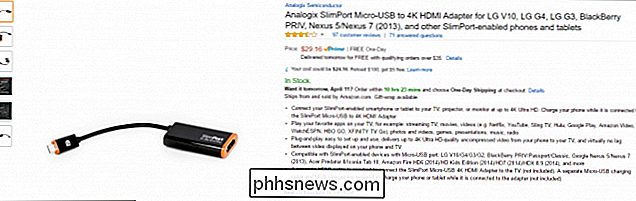
Som aktive MHL-kabler kræver Slimport en "breakout box", hvilket i det væsentlige er en måde for enheden at få strøm . Dette giver også en smule saft til værtsenheden, hvilket er et godt præg, da displayet skal forblive tændt, mens telefonen er tilsluttet (uanset hvilken standard der bruges).
Det største problem med disse kablede muligheder er support. Hvad der engang var standard i de fleste smartphones, bliver både MHL og Slimport sværere at finde i både tv'er og smartphones. For eksempel mangler de to sidste Google-telefoner (Nexus 6P / 5X og Pixel / XL) enten standard, ligesom de sidste flere Samsung Galaxy-telefoner. Det samme gælder for tv'er, selvom det er en enklere forhindring at hoppe takket være breakout-bokse - selvom dit tv ikke har direkte support eller MHL eller Slimport, kan du stadig bruge et aktivt kabel til at gøre forbindelsen til at fungere.
Problemet ligger virkelig i din telefon. Hvis du leder efter en måde at direkte forbinde din smartphone til dit tv, skal du lave lidt forskning. Nogle producenter, som LG og HTC, indbefatter stadig MHL og / eller Slimport i deres telefoner, men på dette tidspunkt bliver det ret hit og savn.
Derudover skal du sørge for at få det rigtige kabel. Det, der blev designet til at være en simpel løsning, er blevet mere af et forfærdeligt rod, der kræver en ubetydelig mængde forskning for at sikre, at A) din telefon understøtter en direkte forbindelse til et tv og B) du får det korrekte kabel.
Sandheden er, at disse kablede standarder falder uden for fordel med den øgede tilgængelighed af gode trådløse muligheder.
Trådløse muligheder: Miracast og Google Cast
Lad os være ærlige her: det er 2017, og ingen kan lide at håndtere ledninger eller kabler - især til forbigående forbindelser. Hvis du kan tilslutte din smartphone til dit tv uden at komme ud af sofaen, hvorfor ville du ikke have lyst til?
Den gode nyhed her er, at der er et par forskellige typer af forbindelser, der kun tillader dette: Google Cast og Miracast. Som MHL og Slimport er disse to midler i samme ende.
Den primære forskel mellem disse trådløse teknologier og deres kablede modparter - bortset fra ledningerne - er det i stedet for at spejle hele telefonens display på tv'et (hvilket er alt det er muligt med MHL og Slimport), du kan vælge og vælge, hvad der vises. For eksempel kan du spille Netflix eller YouTube på tv'et og stadig bruge din smartphone til andre ting - det bliver bare en virkelig dyr fjernbetjening.
Den største ulempe er latens. Hvis du planlægger at forsøge at afspille telefonens spil på den store skærm, vil der helt sikkert være noget lag mellem hvad der sker i telefonen og det, du ser på tv'et. På grund af det anbefaler vi ikke rigtig at bruge trådløse forbindelser til spil. Gå i kablet, i stedet.
Af de to teknologier er Miracast ældre. Det blev udviklet af Wi-Fi Alliance som en måde at replikere HDMI over Wi-Fi. Mens Miracast oprindeligt krævede, at tv'et har indbygget Miracast-support, er mange dongles nu tilgængelige for dig at føje til ethvert tv. Miracast er også den standard, der bruges i enheder som Amazon's Fire TV og Fire TV Stick, som vi stærkt anbefale, hvis du leder efter en Miracast-enhed.
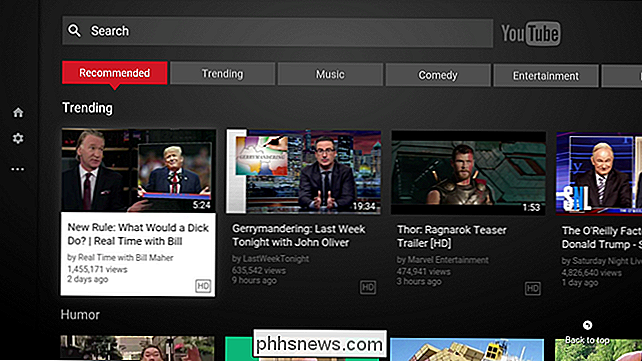
En casted YouTube-oplevelse til Fire TV.
Det største problem med Miracast indgår i Digital Rights Management (DRM). Ikke alle Miracast dongler er skabt ens, så du kan eller måske ikke kunne streame ting som Netflix eller YouTube til hvert tv. Igen er forskning din ven.
Google Cast, som oprindeligt blev kaldt Chromecast, er det nemmeste at bruge alle de standarder, der er diskuteret i denne artikel. Den understøttes af stort set alle Android-enheder, har alle de nødvendige egenskaber til at streame DRM-beskyttet indhold og fungerer normalt bare.
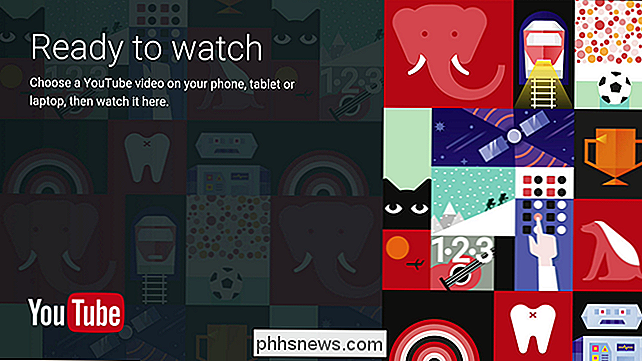
YouTube-skærmbilledet, når du starter en Google Cast.
App-supporten til Android-brugere er også bedre end Miracast-apps som Google Fotos og Slides er f.eks. Google Cast-klare. Det gør det utrolig nemt at ikke bare se Netflix, YouTube, Hulu eller andre filmtjenester, men også dele billeder, hjemmevideoer og ligefrem præsentationer, når behovet opstår.
Uanset hvilken app eller trådløs standard du bruger at støde, den faktiske støbeprocessen er super let: tryk bare på støbeknappen i øverste hjørne af en understøttet app. Jeg bruger YouTube på skærmbilledet nedenfor, men ikonet er altid det samme.
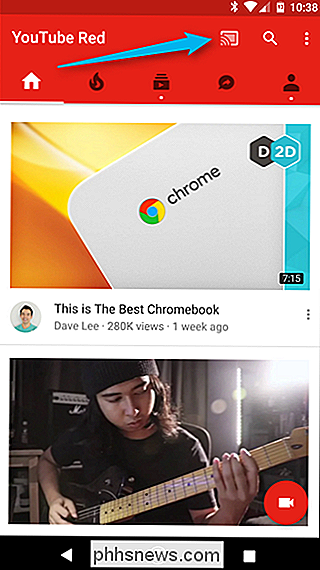
Derefter skal du bare vælge din støbte enhed.
Som du kan se, har jeg nogle enheder, der vises her, herunder en Fire TV, som bruger Miracast og ikke Google Cast. Som jeg nævnte, finder du støtte til Miracast hit og miss. Billeder, for eksempel, fungerer kun med Google Cast. Fuld skærmspejling vil altid fungere sammen med Google Cast, men arbejder kun nogle gange med Miracast.
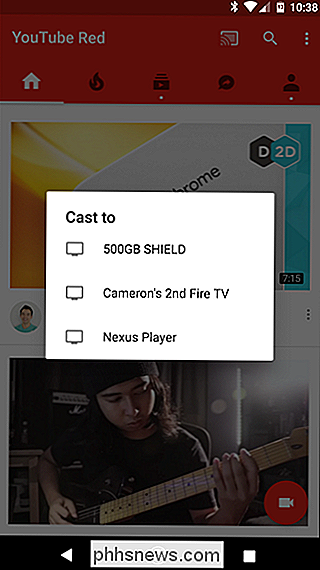
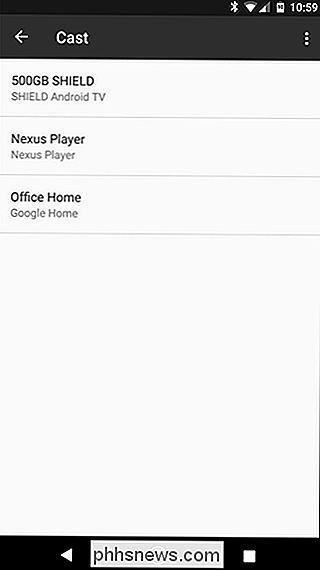
Når det kommer til det, er det svært at ikke anbefale Google Cast som den enkleste og mest effektive måde at forbinde din Android-telefon med til dit tv. Du kan købe en Chromecast til så lidt som $ 35 og komme væk med den nemmeste at bruge og mest alsidige tilslutningsmuligheder for at starte.

Sådan bruger du en Android-enhed som en anden skærm til din pc eller Mac
Det er ingen hemmelighed, at to skærme kan forbedre din produktivitet, men ikke alle har brug for et par skærme alle klokken . Hvis du befinder dig i en situation, hvor en anden skærm kunne være gavnlig, kan du dog nemt gøre din Android-enhed til dobbelt betjening. Nu skal jeg først pege på hvordan ud af det, mens det giver mening at bruge en Android-tablet som en anden skærm, fungerer dette også med telefoner.

Sådan administreres alle dine Macs gemte adgangskoder med nøgleringstilgang
Din Mac gemmer alle slags adgangskoder. Det har gemt adgangskoderne til dine Wi-Fi-netværk, dem, der bruges af dine programmer, og endda dem, du gemmer i Safari. Du lurer måske på, hvor disse adgangskoder er gemt, og om du kan se på dem. Som det viser sig kan du! Din Mac bruger et program kaldet Nøgleringstilgang til sikkert at gemme disse adgangskoder sammen med forskellige digitale certifikater og nøgler, der bruges til verifikation og kryptering.



